Pour gérer les devis, vous pouvez cliquer sur le bouton “Créer” dans le coin supérieur droit ou sur le signe plus dans le coin inférieur droit, puis sélectionner “Créer un devis”.
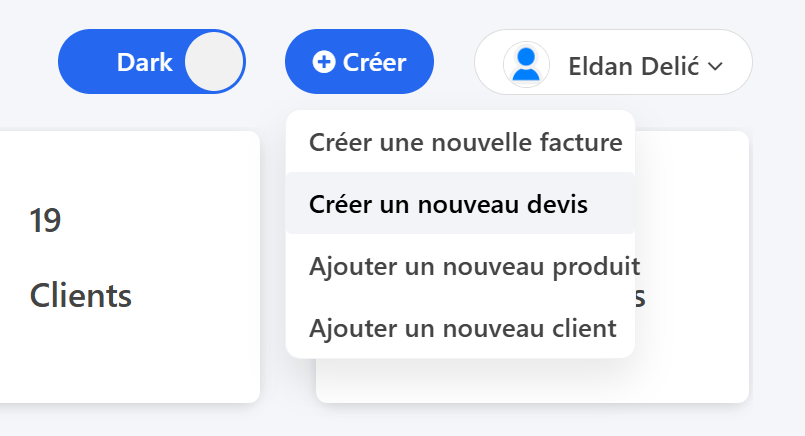
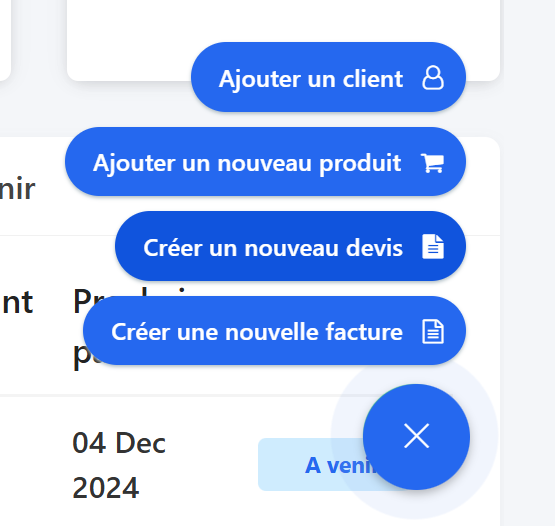
Après avoir cliqué sur “Créer un devis”, un formulaire apparaîtra où vous pourrez saisir toutes les informations nécessaires au devis.
Au début, vous pouvez modifier le champ “Estimate” ou le texte en dessous.
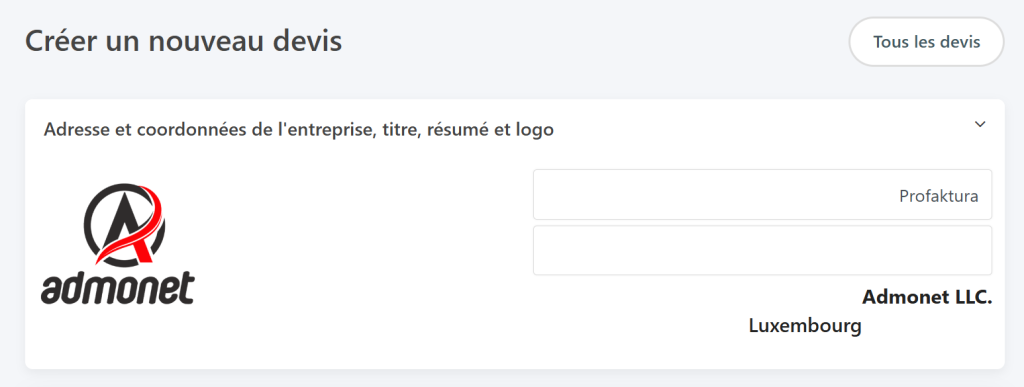
L’adresse professionnelle, les détails de contact, le titre, le résumé et le logo sont gérés sur une page distincte, dans les paramètres de l’entreprise.
Plus d’informations à ce sujet peuvent être consultées en cliquant sur ici.
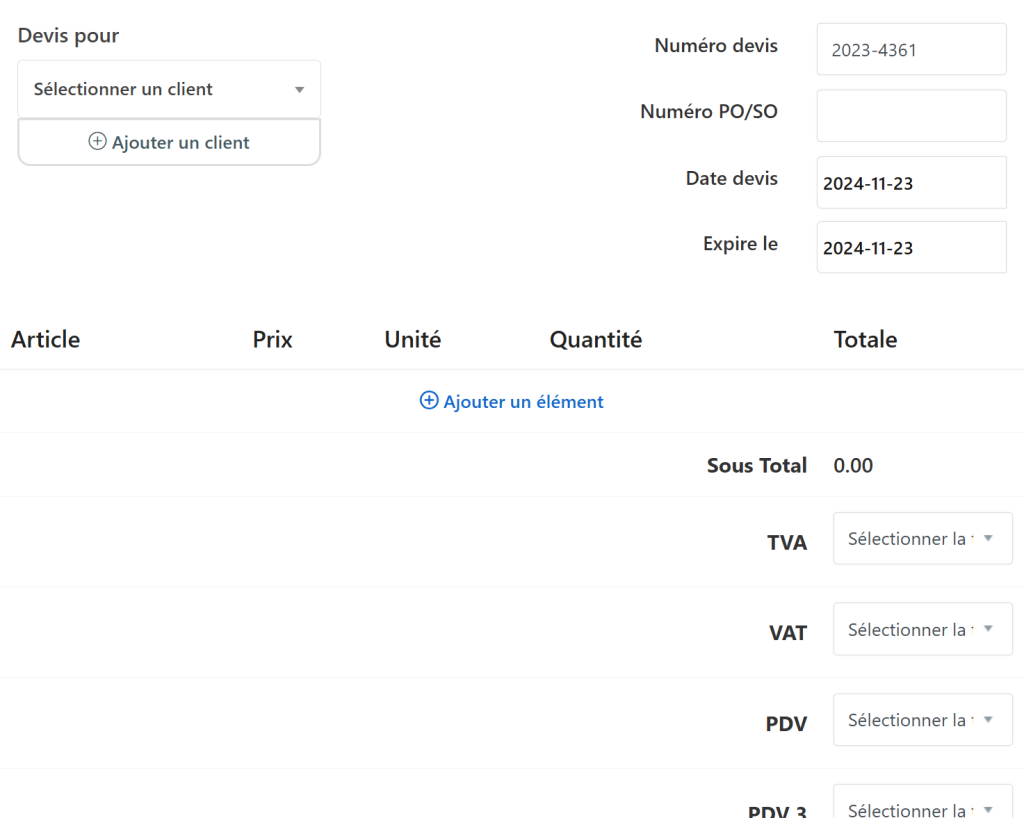
Destinataire du devis – ici, vous choisissez le client de la base de données ou ajoutez un nouveau en cliquant sur “Ajouter un client”.
Numéro du devis – vous pouvez entrer le numéro de votre choix. Si vous définissez un numéro, par exemple 1000, le suivant sera 1001.
Numéro P.O/S.O. – entrez le numéro du terminal ou autre, si nécessaire.
Date du devis – choisissez la date de création et la date d’expiration du devis.
Ajout d’un article/produit – cliquez sur “Ajouter un article” et choisissez dans la base de produits ou ajoutez un nouveau. Entrez le nom, la description, le prix et la quantité. L’unité de mesure est choisie selon vos besoins, par exemple pour les produits numériques, elle n’est pas obligatoire.
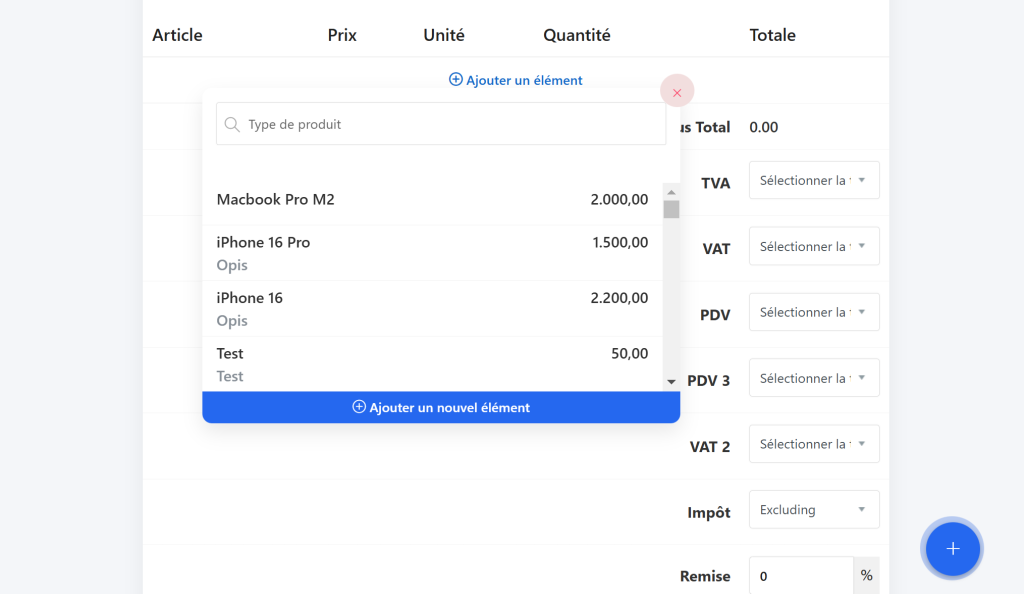
Sélectionnez le taux de TVA/VAT/PDV et décidez si la TVA est incluse (Including) ou non incluse (Excluding).
Si vous souhaitez ajouter ou modifier le taux de TVA/VAT/PDV, vous pouvez le faire dans une section spéciale de l’application.
Plus d’informations à ce sujet peuvent être consultées en cliquant sur ici.
Réduction – vous pouvez ajouter une réduction en pourcentage de manière optionnelle.
Pied de page du devis – ici, vous pouvez entrer les informations de paiement, les détails de collaboration, l’espace pour la signature, etc.
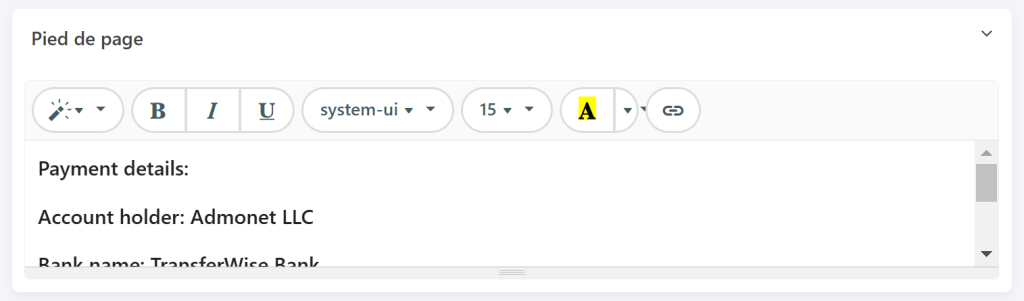
Si tout est en ordre, cliquez sur “Enregistrer” pour publier le devis.
Si vous souhaitez imprimer le devis, faites un clic gauche sur “Action”, puis sur “Imprimer”.
Si vous souhaitez convertir le devis en facture, faites un clic gauche sur “Action”, puis sur “Convertir en facture”.
Si vous souhaitez exporter le devis en PDF, faites un clic gauche sur “Action”, puis sur “Exporter en PDF”.
Si vous souhaitez envoyer le devis par email, faites un clic gauche sur “Action”, puis sur “Envoyer”.
Si vous souhaitez prévisualiser le devis, faites un clic gauche sur “Action”, puis sur “Aperçu en tant que client”.
Si vous souhaitez supprimer le devis, faites un clic gauche sur “Action”, puis sur “Supprimer”.
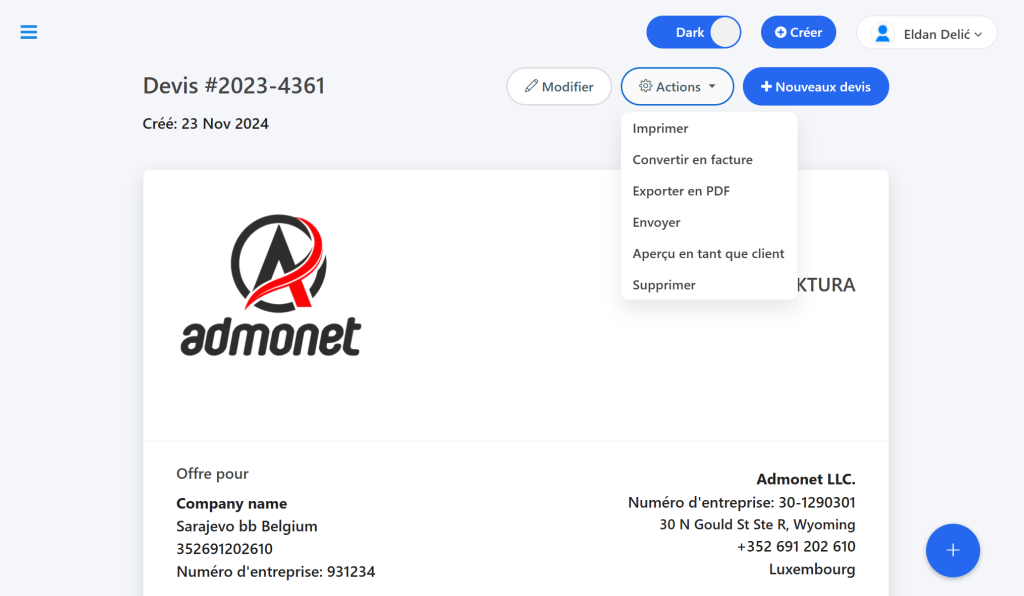
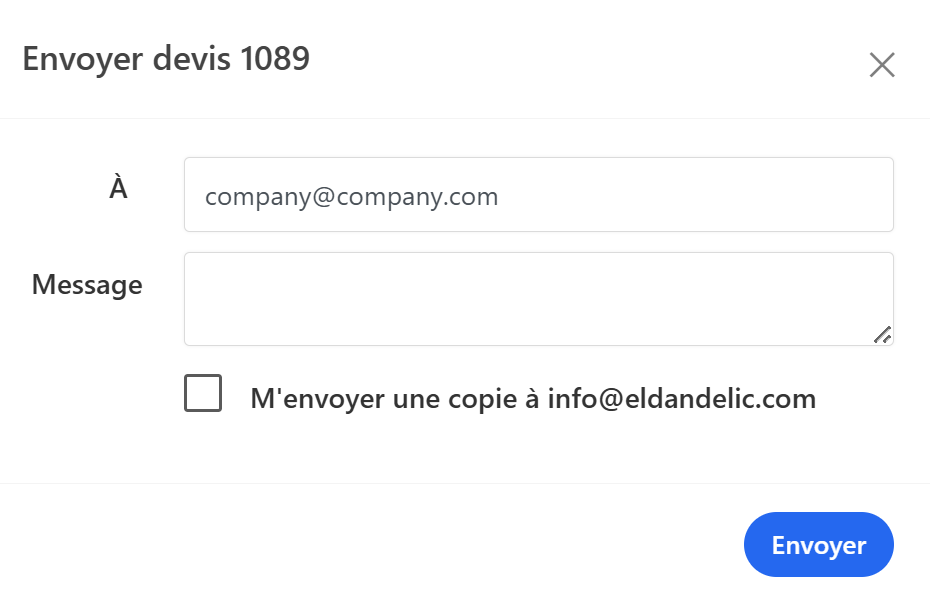
Devis à – entrez l’adresse du destinataire ; si l’email du client est saisi, il apparaîtra automatiquement.
Sujet – entrez le sujet de l’email. Message – entrez le message pour l’email.
L’option “Envoyer une copie à soi-même” vous permet de recevoir une copie sur votre email.
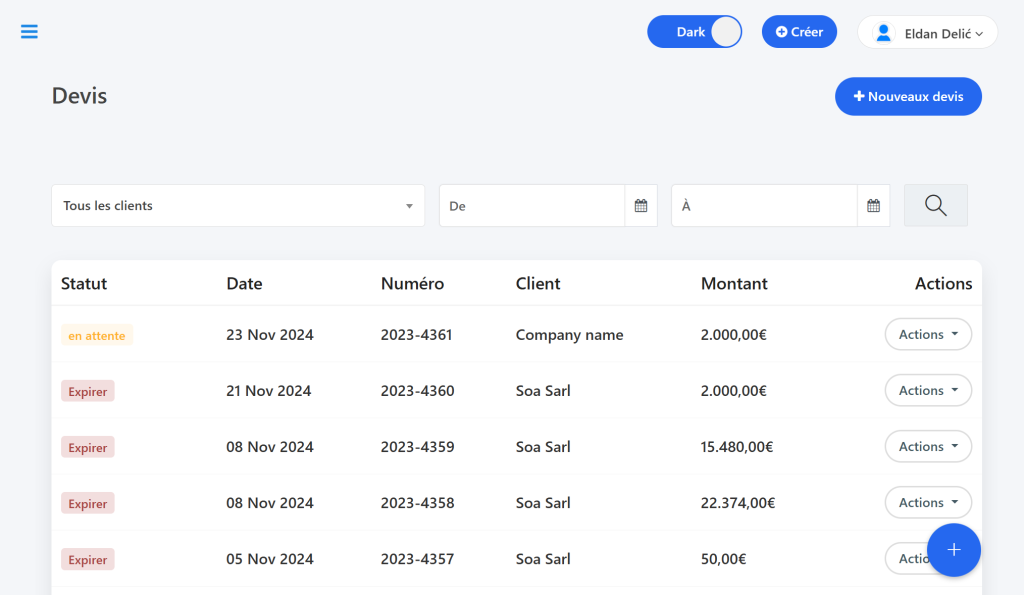
Sur la page principale des devis, vous pouvez consulter, créer et gérer les devis. Ils peuvent être filtrés par client et date.
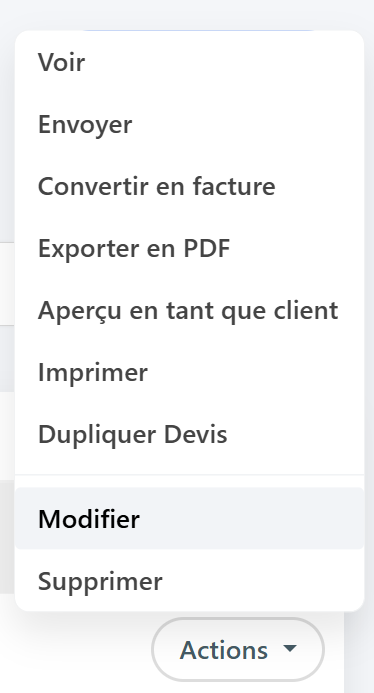
À droite, sous “Action”, en cliquant sur “Plus”, vous pouvez :
- Consulter le devis
- L’envoyer par email
- Imprimer le devis
- Le convertir en devis récurrent
- L’exporter en PDF
- Le consulter en tant que client
- Obtenir le lien de partage
- Modifier le devis
- Supprimer le devis
C’est un résumé sur la création, modification, suivi et envoi des devis.
Pour toute question supplémentaire, n’hésitez pas à nous contacter par e-mail à l’adresse info@adbooks.co.
